PDFやExcelなどのファイルを、サイトからダウンロードする設定
各自で用意したPDFファイル、文書ファイル、圧縮ファイルをBiNDサイトからダウンロードさせたいときは、ユーザーデータ用に準備されたフォルダにデータをコピーし、その場所へのリンクを作成します。
BiNDでは、ユーザーが各自準備し、ダウンロード可能にしたいデータは、各サイト内に用意されている「_userdata」フォルダに移動しておきます。
これ以外の場所へ配置すると、アップロード作業時に正しくアップロードされません。
1)ウェブサイトからダウンロードさせたいファイルを用意します。以下の場所の使用しているサイトのフォルダ内にある「_userdata」に、利用したいファイルを移動しておきます。
・Macintoshの場合
ユーザーのホーム→「書類」→「DIGITALSTAGE」→「(My)BIND3_Sites」→「site00XX(サイト番号)」
・Windowsの場合
「[XP]マイドキュメント」 or 「[Vista]ドキュメント」→「digitalstage」→「MyBIND3_Sites」→「site00XX(サイト番号)」
【参考画像 Macintosh】
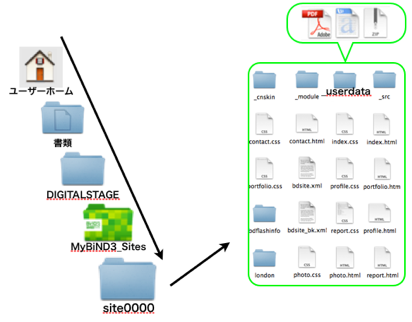
【参考画像 Windows】
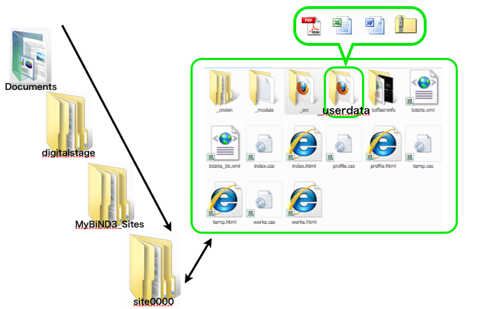
2)リンクパーツなどでダウンロードボタンを作成し、「リンク先」の設定で、
[BD:path_userdata]ファイル名.拡張子
例:[BD:path_userdata]sample.pdf
といった書式でリンクファイルを指定します。
【注意】PDFファイルのファイル名は半角英数字にしてください。
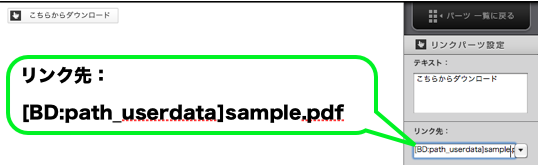
3)これでユーザーファイルにリンクが作成できます。実際にプレビューやアップロードしたサイトで、正しくファイルがダウンロードできるか確認しましょう。
注意:リンク先のパスさえ正しければ、ローカル状態でテストすると、別の場所でも正しくファイルリンクが機能します。ただし、BiNDの自動更新時にサーバへデータがアップロードできないため、サーバ上で機能しなくなります。
 リンク先のページを開くとき、サイズを指定して別のウィンドウで開く
リンク先のページを開くとき、サイズを指定して別のウィンドウで開く
 画像
画像 クリックで画像が拡大するページを作る
クリックで画像が拡大するページを作る